Vous êtes tout aussi susceptible d'utiliser un MacBook sur vos genoux que de l'utiliser sur un bureau. C'est pourquoi il est important que vous puissiez charger la batterie de votre MacBook pour le conserver comme un ordinateur portable.
Malheureusement pour certains utilisateurs, leur MacBook indique « Pas en charge » dans la barre de menus lorsqu'il est branché. Cela se produit même si le MacBook fonctionne avec le câble d'alimentation et affiche un éclair sur l'icône de la batterie.
Si votre MacBook ne se charge pas lorsqu'il est branché, voici comment y remédier.
Contenu
- En rapport:
- Pourquoi mon MacBook ne se charge-t-il pas ?
-
1. Vérifiez la santé de la batterie de votre MacBook
- Utilisez cocoBattery pour vérifier la santé de votre batterie
- 2. Utilisez le bon adaptateur secteur
-
3. Réinitialiser le contrôleur de gestion du système
- Modèles de MacBook avec une puce de sécurité T2
- Modèles de MacBook sans puce de sécurité T2
- 4. Inspectez votre adaptateur et le port de charge
- 5. Retirez votre adaptateur MagSafe horizontalement
-
6. Parlez à Apple des remplacements et des réparations de batterie
- Articles Similaires:
En rapport:
- Comment réparer la batterie du MacBook qui ne charge pas
- Comment utiliser les fonctionnalités de gestion de la santé de la batterie sur votre Mac
- Comment nettoyer un port de charge USB-C sur votre MacBook, iPad ou téléphone
Pourquoi mon MacBook ne se charge-t-il pas ?
La batterie de votre MacBook n'est bonne que pour environ 1 000 cycles. Passé ce délai, Apple considère que la batterie est consommée, ce qui signifie qu'elle pourrait ne plus tenir la charge.
Si la batterie de votre MacBook est épuisée, votre câble d'alimentation ne pourra pas la recharger. Au lieu de cela, vous ne pourrez utiliser votre MacBook que lorsqu'il est branché, à moins que vous ne payiez pour le remplacement de la batterie.
Cependant, certains utilisateurs constatent que leur MacBook indique « Pas en charge » même lorsque la batterie est saine. Cela peut être le résultat d'un câble d'alimentation défectueux, de paramètres système corrompus ou même de saletés dans votre port de charge.

Les étapes de dépannage ci-dessous vous montrent comment savoir pourquoi votre MacBook ne se charge pas et ce que vous pouvez faire pour le réparer.
1. Vérifiez la santé de la batterie de votre MacBook
Tenez le Option touche et cliquez sur le Batterie dans votre barre de menu pour voir l'état de la batterie de votre MacBook. Apple classe une batterie comme Normal ou Service recommandé, en fonction de la charge qu'il peut contenir par rapport au nombre de cycles qu'il a subis.
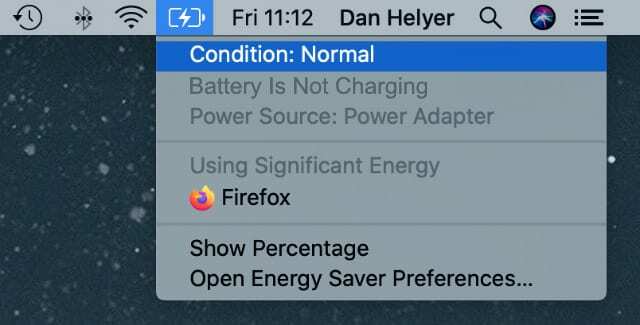
Pour connaître votre nombre de cycles, cliquez sur le bouton Pomme dans la barre de menu et ouvrez le À propos de ce Mac la fenêtre. Cliquez sur Rapport système, puis faites défiler vers le bas et sélectionnez Puissance de la barre latérale.
Ton Nombre de cycles est répertorié sous Information sur la santé.
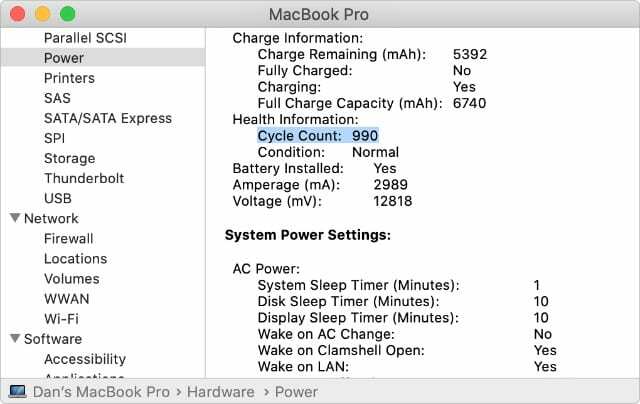
Pour une ventilation plus claire et plus détaillée de la santé de la batterie de votre MacBook, utilisez cocoBattery.
Utilisez cocoBattery pour vérifier la santé de votre batterie
Téléchargez et installez cocoBattery gratuitement à partir de saveur-noix de coco.com. Cette application indépendante affiche le nombre de cycles de votre batterie, la charge actuelle, la capacité de charge complète et la capacité de conception.
Jetez un œil à la deuxième barre, sous le Capacité de conception, pour voir combien votre batterie a vieilli. Espérons qu'il détient encore 80 pour cent de sa capacité d'origine ou plus. Sinon, vous voudrez peut-être envisager de remplacer la batterie.
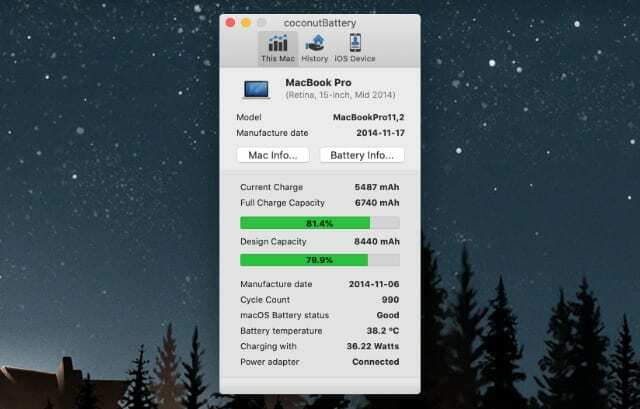
Télécharger: noix de cocoBatterie pour macOS (Gratuit, version premium disponible)
2. Utilisez le bon adaptateur secteur
Apple crée des adaptateurs d'alimentation MacBook dans une gamme de tailles différentes pour répondre aux différentes batteries de chaque ordinateur. Si votre adaptateur secteur est trop petit pour votre Mac, il se peut qu'il ne soit pas assez puissant pour charger la batterie.
Cela peut être le cas même si votre MacBook fonctionne avec l'adaptateur secteur.
Ouvrez le À propos de votre Mac fenêtre de la Pomme menu pour identifier votre modèle de Mac. puis visite Le site d'Apple pour trouver le bon adaptateur secteur pour votre Mac.
Pour savoir de quel adaptateur vous disposez, jetez un œil au texte imprimé sur la section carrée de l'adaptateur. Il devrait vous indiquer la puissance: 45W, 60W ou 85W, par exemple.

Vous pouvez utiliser un adaptateur secteur plus gros que ce dont votre MacBook a besoin; il pourrait même charger votre Mac plus rapidement. Mais les adaptateurs plus petits ne sont pas assez puissants pour charger la batterie, même s'ils offrent suffisamment de puissance pour que votre Mac s'allume.
3. Réinitialiser le contrôleur de gestion du système
Le contrôleur de gestion du système (SMC) sur votre Mac est la partie de la carte logique qui contrôle son fonctionnement avec l'alimentation. Parfois, des problèmes surviennent avec le SMC qui peuvent amener votre Mac à arrêter de se charger, à s'arrêter, à s'éteindre de manière aléatoire ou à afficher d'autres problèmes liés à l'alimentation.
Vous pouvez réinitialiser le SMC pour les corriger sans risquer de perdre des données sur votre Mac. Suivez simplement les instructions ci-dessous pour votre modèle particulier.
Modèles de MacBook avec une puce de sécurité T2
Pour savoir si votre Mac utilise une puce de sécurité T2, ouvrez le menu Pomme et accédez à À propos de ce Mac > Rapport système. Sélectionnez ensuite Manette de la barre latérale.
Les Puce Apple T2 est répertorié en haut de l'écran si votre Mac en est équipé.
Pour réinitialiser le SMC sur un MacBook avec une puce T2 :
- Éteignez votre Mac en allant sur Apple > Arrêter.
- Appuyez et maintenez Contrôle (Gauche) + Option (Gauche) + Maj (Droite).
- Maintenez ces touches enfoncées pendant sept secondes, puis maintenez également enfoncée la touche Puissance bouton.
- Après sept secondes supplémentaires, relâchez les quatre touches. Attendez un moment. Redémarrez ensuite votre Mac normalement.
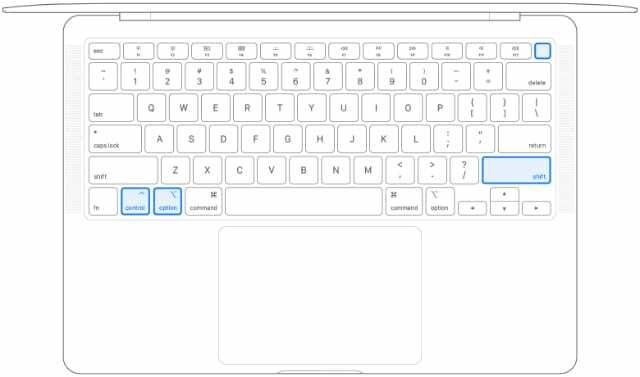
Modèles de MacBook sans puce de sécurité T2
Si votre MacBook est équipé d'une batterie amovible, retirez la batterie et maintenez le Puissance bouton pendant 5 secondes. Ensuite, réinstallez la batterie et redémarrez votre Mac pour réinitialiser le SMC.
Si votre MacBook n'a pas de batterie amovible ou de puce T2 :
- Éteignez votre Mac en allant sur Apple > Arrêter.
- Appuyez et maintenez Maj (Gauche) + Contrôle (Gauche) + Option (Gauche).
- Maintenez ces touches enfoncées, puis maintenez également enfoncée la touche Puissance bouton.
- Après dix secondes, relâchez les quatre touches. Attendez un moment. Redémarrez ensuite votre Mac normalement.

4. Inspectez votre adaptateur et le port de charge
Même avec le bon adaptateur secteur pour votre MacBook, un problème physique peut expliquer pourquoi votre Mac ne se charge pas. Débranchez votre adaptateur et examinez de près toute sa longueur pour trouver des signes de dommages.
Ceux-ci peuvent inclure des marques de brûlure, un câblage nu ou même une torsion du câble.
Si votre adaptateur est endommagé, remplacez-le par un nouveau et voyez si cela résout le problème. S'il n'est pas endommagé, branchez-le sur un autre Mac pour voir si ce Mac dit également "Pas en charge".

Vous devez également inspecter le port de charge de votre MacBook. Vous pourriez trouver que votre Le port USB-C du MacBook est lâche ou que la saleté obstrue le port. L'un ou l'autre de ces problèmes pourrait expliquer pourquoi votre MacBook ne se charge pas lorsqu'il est branché.
Éteignez votre MacBook et soigneusement nettoyer votre port USB-C ou l'adaptateur de charge MagSafe à l'aide d'une brosse sèche pour essayer de le réparer. Si cela n'est pas possible, vous devrez peut-être parler à Apple d'une réparation physique à la place.
5. Retirez votre adaptateur MagSafe horizontalement
Les derniers modèles de MacBook utilisent un port USB-C pour se recharger. Mais pendant des années, Apple a plutôt utilisé son adaptateur exclusif MagSafe comme port de charge. Cette conception ingénieuse se connecte et se déconnecte à l'aide d'un aimant. Ainsi, vous ne trébucherez jamais accidentellement sur le câble d'alimentation et retirerez votre MacBook du bureau avec.
La plupart des gens déconnectent leur adaptateur MagSafe en l'inclinant vers le haut. Cependant, certains utilisateurs ont constaté que « tirer » leur MagSafe réglait horizontalement les problèmes de charge avec leur MacBook.

Préparez votre MacBook avant de faire cela et veillez à ne pas endommager le câble en tirant trop fort dessus. Vous devrez peut-être également connecter et déconnecter le connecteur MagSafe de cette manière plusieurs fois pour que le correctif fonctionne.
Nous pensons que cette méthode fonctionne en utilisant la force magnétique pour décoller les broches métalliques dans le connecteur MagSafe. Parfois, ces broches se coincent dans une position enfoncée, ce qui signifie qu'elles ne peuvent pas se connecter à votre Mac lorsque vous le branchez. « Tirer » le câble horizontalement pourrait les forcer à sortir de cette position.
6. Parlez à Apple des remplacements et des réparations de batterie
Si vous avez trouvé que votre MacBook ne charge pas parce que la batterie est épuisée ou à cause d'un problème physique avec le port de charge, vous devez parler directement à Apple pour obtenir une réparation.
Apple couvre chaque MacBook avec une garantie limitée d'un an, mais vous pouvez être couvert pour les réparations au-delà par une couverture étendue ou la loi sur la consommation.
Visitez Apple Obtenir de l'aide pour parler à Apple de la planification d'une réparation. Même si Apple refuse de réparer votre Mac gratuitement, vous n'avez rien à payer pour savoir quel est le devis de réparation. Ensuite, vous pouvez envoyer cela à des fournisseurs de services tiers pour une meilleure offre.
Faites-nous savoir dans les commentaires si votre MacBook dit qu'il ne charge pas. Les suggestions ci-dessus vous ont-elles aidé à résoudre le problème? Et sinon, que dit Apple à propos de ce problème ?

Dan rédige des didacticiels et des guides de dépannage pour aider les utilisateurs à tirer le meilleur parti de leur technologie. Avant de devenir écrivain, il a obtenu une licence en technologie du son, supervisé des réparations dans un Apple Store et même enseigné l'anglais en Chine.